วิธีแปลง OGG เป็น MP3 โดยใช้ตัวแปลงไฟล์เสียงที่ดีที่สุด
เมื่อพูดถึงคุณภาพเสียงที่ดีขึ้นและขนาดไฟล์ที่เล็กลง คุณอาจจะเลือก OGG มากกว่า MP3 ข้อเสียเปรียบเพียงอย่างเดียวคือเครื่องเล่นและอุปกรณ์สื่อส่วนใหญ่ไม่ยอมรับ OGG นี่คือสิ่งที่ทำให้ MP3 เป็นที่ต้องการมากที่สุดเมื่อพูดถึงแง่มุมนี้ ในแง่ดี คุณอาจแปลงไฟล์ OGG เป็น MP3 ได้ ทำให้คุณสามารถเล่นคอลเลคชันไฟล์เพลง OGG ได้บนเครื่องเล่นสื่อเกือบทั้งหมดและบนอุปกรณ์โปรดของคุณ เพื่อให้บรรลุสิ่งนี้เราจะทบทวนสิ่งที่ดีที่สุด OGG เป็น MP3 ตัวแปลงที่คุณสามารถใช้ได้ทั้งแบบออนไลน์และออฟไลน์
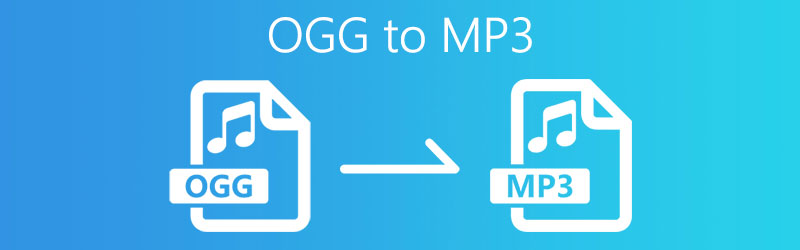
เนื้อหาของหน้า
ส่วนที่ 1. วิธีแปลง OGG เป็น MP3 สำหรับพีซีหรือ Mac
นอกจากการใช้โปรแกรมออนไลน์แล้ว คุณยังสามารถใช้แอพพลิเคชั่นอิสระทางอินเทอร์เน็ตเพื่อเปลี่ยนไฟล์เสียง OGG ของคุณให้เป็น MP3 และสนุกกับการเล่นบนอุปกรณ์ต่างๆ ในทางกลับกัน หากคุณต้องการทราบเกี่ยวกับโปรแกรมเดสก์ท็อปที่ดีที่สุดเกี่ยวกับวิธีการแปลงรูปแบบ OGG เป็น MP3 คุณสามารถดำเนินการในส่วนต่อไปนี้ได้
1. เปลี่ยน OGG เป็น MP3 ด้วย Vidmore Video Converter
Vidmore Video Converter รองรับรูปแบบเสียงและวิดีโอที่แตกต่างกันเพื่อแปลงเป็นรูปแบบไฟล์ที่คุณเลือก ด้วยการใช้โปรแกรมนี้ คุณจะสามารถแปลงไฟล์ OGG ที่คุณชื่นชอบเป็นหลายอุปกรณ์และไฟล์ MP3 ที่เข้ากันได้กับเครื่องเล่นมีเดีย นอกจากนั้น คุณสามารถตั้งค่าบิตเรตของไฟล์ MP3 ล่วงหน้าได้ 64 kbps ต่ำสุดในขณะที่ 320kbps สูงที่สุด ด้วยเหตุนี้ คุณจึงสามารถสร้างไฟล์ MP3 คุณภาพสูงได้ คุณสามารถแก้ไขข้อมูลเมตาของไฟล์ OGG หรือ MP3 ได้ ขึ้นอยู่กับความต้องการของคุณ ทำให้เป็นเครื่องมือแก้ไขข้อมูลเมตา MP3 ของคุณ คุณมีสิทธิ์เปลี่ยนชื่อ ศิลปิน อัลบั้ม ผู้แต่ง และอื่นๆ อีกมากมาย ภายในโปรแกรมเดียว คุณจะได้รับคุณลักษณะที่เป็นประโยชน์และมีประโยชน์มากมาย ในการใช้แอพนี้ ให้ทำตามคำแนะนำทีละขั้นตอน
ขั้นตอนที่ 1 รับ OGG เป็น MP3 Audio Converter
ก่อนที่คุณจะสามารถเริ่มกระบวนการแปลง คุณสามารถดาวน์โหลดตัวแปลง OGG เป็น MP3 ได้ฟรีโดยคลิกที่ ดาวน์โหลดฟรี ปุ่มด้านบน เพียงเลือกแพลตฟอร์มที่เหมาะสมกับระบบปฏิบัติการของคุณ ติดตั้งและเรียกใช้โปรแกรมในภายหลัง
ขั้นตอนที่ 2 อัปโหลดไฟล์ OGG
จากนั้นคลิกไฟล์ บวก ลงชื่อจากอินเทอร์เฟซหลักของเครื่องมือเพื่ออัปโหลดไฟล์ OGG คุณสามารถลากและวางไฟล์เป็นอีกวิธีหนึ่งในการเพิ่มไฟล์ OGG
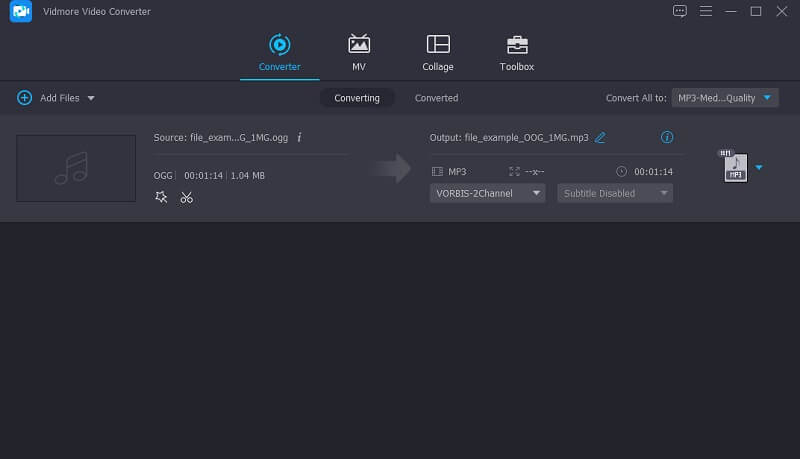
ขั้นตอนที่ 3 เลือก MP3 เป็นรูปแบบเอาต์พุต
หลังจากอัปโหลดไฟล์ OGG แล้ว ให้คลิกที่ ข้อมูลส่วนตัว และไปที่ เสียง และเลือก MP3 จากตัวเลือกรูปแบบ ก่อนการแปลง คุณสามารถตั้งค่าอัตราสุ่มและบิตเรตล่วงหน้าได้โดยการคลิก เกียร์ ไอคอน.
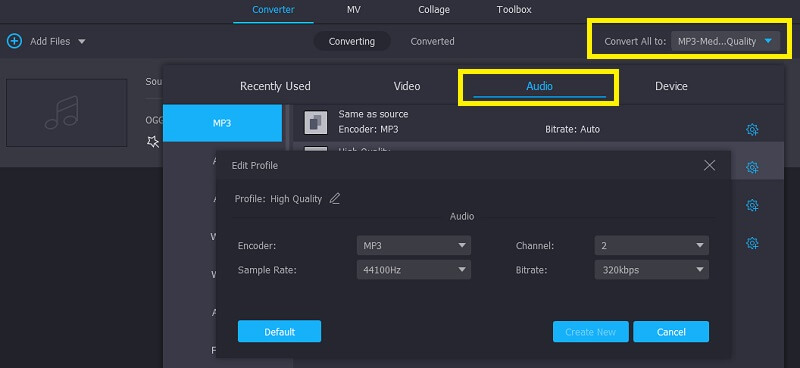
ขั้นตอนที่ 4. บันทึกตัวแปลงเสียง
เมื่อเสร็จแล้ว เรียกดูโฟลเดอร์ของคุณเพื่อกำหนดปลายทางของไฟล์สำหรับไฟล์ที่แปลง คุณสามารถทำได้โดยคลิกที่ เรียกดู ไอคอนที่ดูเหมือนโฟลเดอร์ จากนั้นคลิกที่ แปลงทั้งหมด ปุ่มที่ด้านล่างของอินเทอร์เฟซ หลังจากนั้นคุณสามารถฟังไฟล์ MP3 จากโฟลเดอร์ที่ปรากฏขึ้น
สรุป
Vidmore Video Converter เป็นหนึ่งในตัวแปลง OGG เป็น MP3 ที่ดีที่สุด คุณสามารถควบคุมคุณภาพการแปลงได้อย่างสมบูรณ์และเพลิดเพลินกับการแปลงเป็นชุดด้วยความเร็วที่รวดเร็วมาก นอกจากรูปแบบ MP3 และ OGG แล้ว คุณยังสามารถใช้แปลงวิดีโอและเสียงได้มากกว่า 800 รูปแบบ ด้วยเหตุนี้การแปลงรูปแบบจึงไม่ซับซ้อนอีกต่อไป อินเทอร์เฟซที่สะอาดตาและไม่มีโฆษณายังดีสำหรับผู้ใช้ทุกคนอีกด้วย
2. แปลงรหัส OGG เป็น MP3 โดย FFmpeg
โปรแกรมอื่นที่สามารถช่วยคุณในการแปลงไฟล์ OGG เป็น MP3 คือ FFmpeg สิ่งเดียวที่จับได้คือโปรแกรมนี้ทำงานในพรอมต์คำสั่ง เพื่อที่คุณจะต้องมีความรู้พื้นฐานเกี่ยวกับการสื่อสารกับแอพในอินเทอร์เฟซแบบข้อความ อย่างไรก็ตาม มันสามารถทำงานแปลงไฟล์ OGG เป็น MP3 ได้อย่างมีประสิทธิภาพ ในเวลาเดียวกัน คุณอาจใช้เครื่องมือนี้เพื่อแปลงวิดีโอเป็นรูปแบบที่คุณต้องการเช่น MOV, MKV และ AVI ด้านล่างนี้เป็นขั้นตอนในการแปลงรูปแบบ OGG เป็น MP3 โดยใช้ FFmpeg
ขั้นตอนที่ 1. รับโปรแกรมและติดตั้งบนคอมพิวเตอร์ของคุณ ตรวจสอบให้แน่ใจว่าได้รับแอปพลิเคชันเวอร์ชันล่าสุด ในการใช้งาน คุณต้องเพิ่มไฟล์ EXE ลงในพาธของระบบ
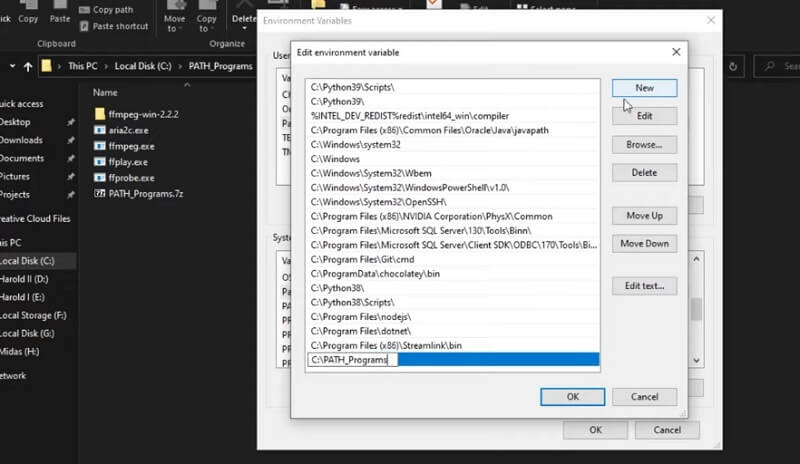
สรุป
การใช้ FFmpeg เพื่อแปลง MP3 เป็น OGG นั้นรวดเร็วมากเพราะสามารถใช้โปรเซสเซอร์คอมพิวเตอร์ได้อย่างเต็มที่ และคุณภาพการแปลงก็ได้รับสัญญาเช่นกัน แต่จะเห็นขั้นตอนและคำสั่งซับซ้อนนิดหน่อย และไม่มีตัวเลือกการแปลงเป็นชุด คุณต้องแปลงไฟล์ของคุณทีละไฟล์ แต่ข้อดีคือไม่มีโฆษณา และทุกขั้นตอนก็แสดงอย่างชัดเจนบน Command Prompt
ขั้นตอนที่ 2. หลังจากนั้นให้เปิด พร้อมรับคำสั่ง บนคอมพิวเตอร์ของคุณและเรียกใช้ ffmpeg เพื่อให้แน่ใจว่าโปรแกรมทำงานได้ดี
ขั้นตอนที่ 3. เมื่อตรวจสอบแอปแล้ว ให้พิมพ์ FFmpeg -i input.ogg output.mp3 บน CMD และกด ป้อน กุญแจสำคัญในการแปลง OGG เป็น MP3
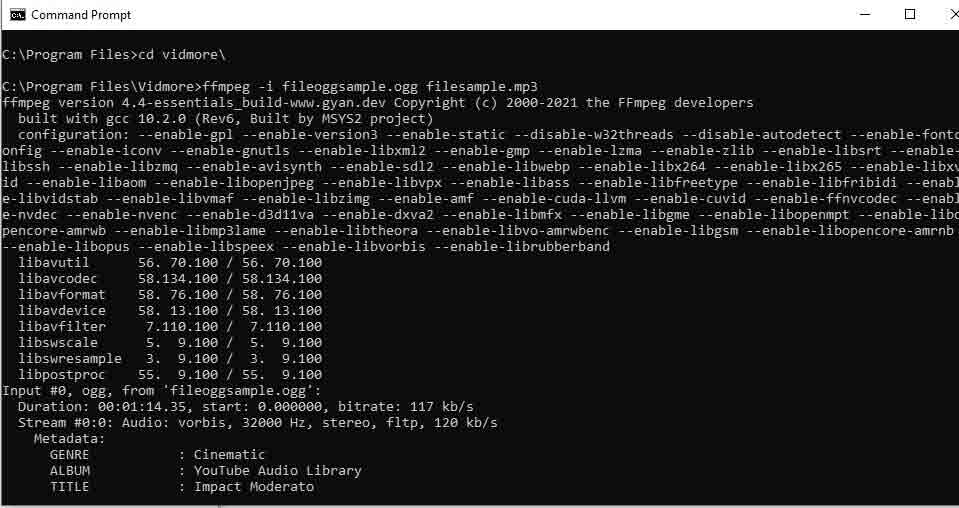
3. ทำ OGG เป็น MP3 โดยใช้ Video Proc
VideoProc มาพร้อมกับคุณสมบัติขั้นสูงมากมาย หนึ่งในนั้นคือความสามารถในการแปลงไฟล์ OGG เป็น MP3 เช่นเดียวกับ Vidmore ช่วยให้คุณสามารถแปลงไฟล์ OGG ได้ไม่จำกัดเป็นรูปแบบไฟล์เสียงมัลติมีเดียเกือบทั้งหมด นอกจากนี้ โปรแกรมนี้ยังรองรับไฟล์ MP3, OGG, WAV เป็นต้น ค้นหาวิธีใช้ตัวแปลง OGG เป็น MP3 นี้โดยอ่านขั้นตอนต่อไปนี้
ขั้นตอนที่ 1. ไปที่หน้าหลักของโปรแกรมและรับตัวติดตั้ง หลังจากนั้น ให้ติดตั้งแอปบนคอมพิวเตอร์ของคุณและเรียกใช้ในภายหลัง
ขั้นตอนที่ 2. เมื่อคุณเห็นอินเทอร์เฟซที่กำลังทำงานของเครื่องมือ ให้คลิกที่ เพลง ตัวเลือกที่ด้านล่างของอินเทอร์เฟซ
ขั้นตอนที่ 3. ลากและวางไฟล์ OGG ลงในอินเทอร์เฟซของแอปพลิเคชันหรือคลิก เพลง+ ปุ่มที่แถบเครื่องมือเมนูด้านบนเพื่อโหลดไฟล์ OGG จากนั้นเลือก MP3 ท่ามกลางตัวเลือกที่ให้ไว้ด้านล่าง
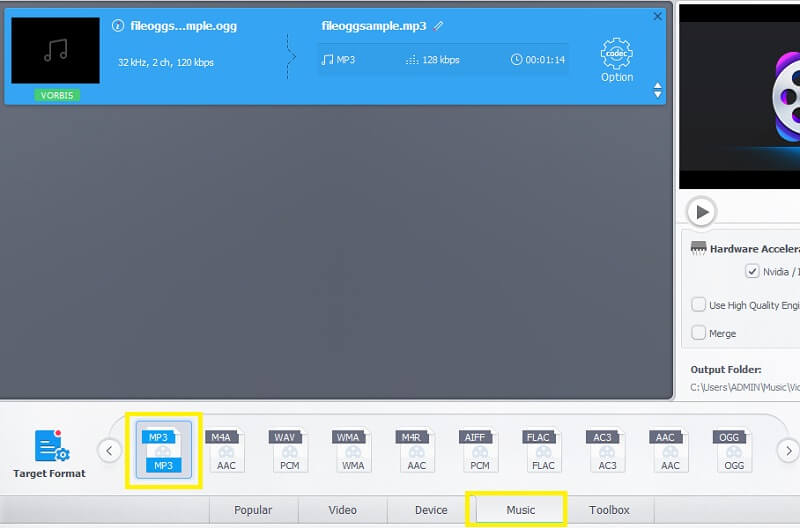
ขั้นตอนที่ 4. เมื่ออัปโหลดไฟล์แล้ว ให้คลิกปุ่ม วิ่ง ปุ่มที่ด้านล่างขวามือของอินเทอร์เฟซเพื่อเริ่มต้นกระบวนการแปลง
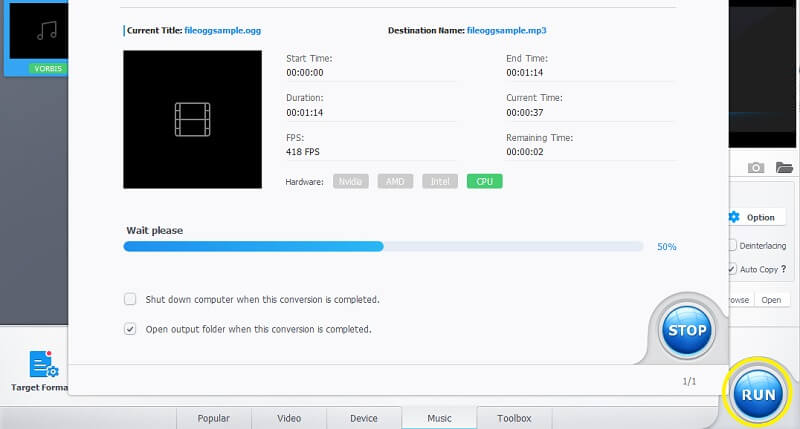
สรุป
VideoProc มีตัวแปลงสัญญาณวิดีโอและเสียง 320 รายการ รวมถึง MP3 และ OGG คุณยังสามารถเลือกที่จะแปลงระหว่างรูปแบบใดก็ได้ ด้วยการเร่งความเร็ว GPU Video Proc ช่วยให้คุณถ่ายวิดีโอ 4K ได้อย่างรวดเร็ว นอกจากนี้ยังมีการแปลงเป็นชุดด้วย และการแปลงไฟล์เสียง 5 ไฟล์เป็น OGG จะใช้เวลาประมาณ 5 วินาทีเท่านั้น
4. ถ่ายโอน MP3 ไปยัง OGG ด้วยความกล้า
หากคุณเป็นผู้สร้างเนื้อหาเสียง คุณต้องรู้จัก Audacity เป็นอย่างดี เป็นเครื่องมือแก้ไขเสียงที่ทรงพลังสำหรับกระบวนการหลังเสียง คุณสามารถตัดแต่ง ตัด และเพิ่มเอฟเฟ็กต์ และมิกซ์แทร็กได้ นอกจากนี้ยังช่วยให้คุณสามารถส่งออกเสียงเป็นรูปแบบต่างๆได้ มีรูปแบบในตัวเช่น WAV และ OGG คุณยังสามารถใช้ปลั๊กอินภายนอกเพื่อเพิ่มรูปแบบใหม่ได้
ขั้นตอนที่ 1. ดาวน์โหลดและติดตั้ง Audacity จากเว็บไซต์
ขั้นตอนที่ 2. คลิก ไฟล์ > เปิด เพื่ออัปโหลดไฟล์ MP3 ของคุณหรือวางลงในอินเทอร์เฟซโดยตรง
ขั้นตอนที่ 3. หลังจากแก้ไขเสียงตามที่คุณต้องการแล้ว คลิกส่งออกเสียงในรายการไฟล์ เลือก PGG ในรายการรูปแบบ คลิกส่งออกแล้วรอให้ไฟล์ใหม่ปรากฏในโฟลเดอร์ของคุณ
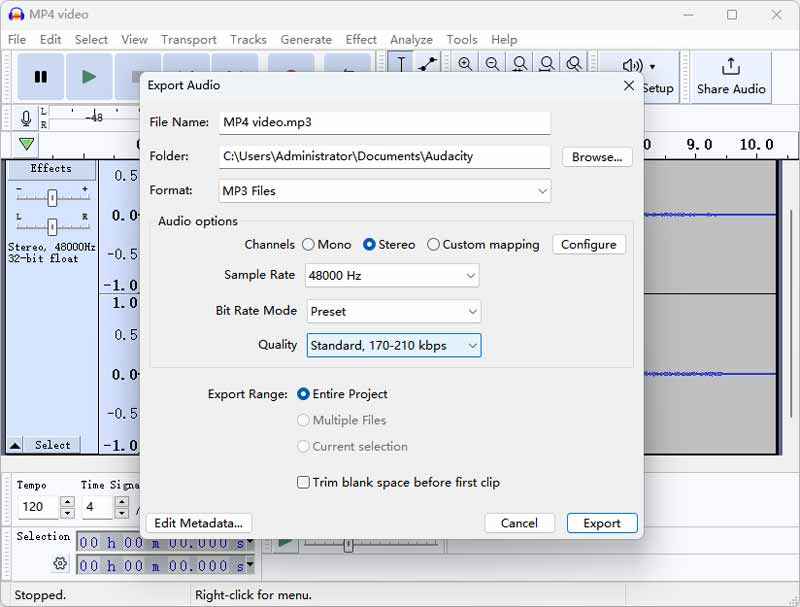
สรุป
Audacity เป็นซอฟต์แวร์ที่สะอาดและปลอดภัยโดยไม่มีโฆษณา คุณสามารถแปลงเสียงได้มากกว่า 10 รูปแบบ คุณภาพและความเร็วก็น่าพึงพอใจแม้ไฟล์จะใหญ่ก็ตาม แต่ซอฟต์แวร์นี้รองรับการแปลงเป็นชุด คุณต้องทำซ้ำขั้นตอนเพื่อแปลงไฟล์หลายไฟล์
ส่วนที่ 2. วิธีการถ่ายโอน OGG เป็น MP3 ออนไลน์
แอปพลิเคชันออนไลน์จะช่วยให้คุณสามารถแปลงไฟล์จากเว็บเบราว์เซอร์ของคุณได้อย่างสะดวกสบาย คุณไม่จำเป็นต้องดาวน์โหลดโปรแกรมใดๆ เนื่องจากทุกกระบวนการเกิดขึ้นบนเว็บ ดังนั้น หากคุณกำลังมองหาตัวแปลง OGG เป็น MP3 ออนไลน์ โปรแกรมด้านล่างนี้น่าจะมีประโยชน์
1. แปลง OGG เป็น MP3 ด้วยตัวแปลงเสียงออนไลน์ฟรีของ Vidmore
หากต้องการแปลงไฟล์ OGG เป็น MP3 อย่างง่ายดาย คุณควรพิจารณาใช้ Vidmore แปลงเสียงออนไลน์ฟรี. ตามชื่อของมัน โปรแกรมนี้ให้คุณเปลี่ยนไฟล์ OGG และนามสกุลไฟล์เสียงอื่นๆ ได้โดยตรงบนหน้าเว็บ โดยที่คุณสามารถเข้าถึงอินเทอร์เน็ตได้ คุณสามารถแปลงไฟล์ได้ไม่จำกัดรวมถึงเนื้อหาวิดีโอฟรี ตรวจสอบขั้นตอนด้านล่างเพื่อทราบวิธีการแปลงไฟล์ OGG เป็น MP3 โดยใช้แอปพลิเคชันออนไลน์นี้
ขั้นตอนที่ 1. ก่อนอื่น ไปที่หน้า Vidmore Free Online Audio Converter คลิก เพิ่มไฟล์ไปยัง Convert และการแจ้งเตือนแบบป๊อปอัปจะปรากฏขึ้น ต่อไปให้คลิกที่ ดาวน์โหลด ปุ่มเพื่อดาวน์โหลดตัวเรียกใช้เครื่องมือและติดตั้งในภายหลัง
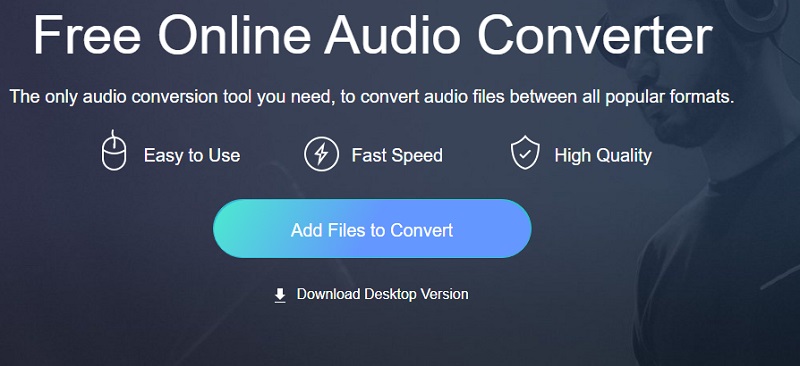
ขั้นตอนที่ 2. หลังจากติดตั้งสำเร็จ มันจะเปิดอีกโฟลเดอร์หนึ่งซึ่งคุณสามารถค้นหาแล้วอัปโหลดไฟล์ OGG ของคุณ
ขั้นตอนที่ 3. ตอนนี้เลือก MP3 รูปแบบไฟล์แล้วคลิก แปลง ปุ่มเพื่อเริ่มกระบวนการแปลง
ขั้นตอนที่ 4. คราวนี้ เลือกปลายทางของไฟล์ที่คุณต้องการบันทึกไฟล์เสียงที่แปลงแล้ว จากนั้นคลิกที่ เลือกโฟลเดอร์ แล้วคลิกปุ่ม แปลง ปุ่มอีกครั้ง
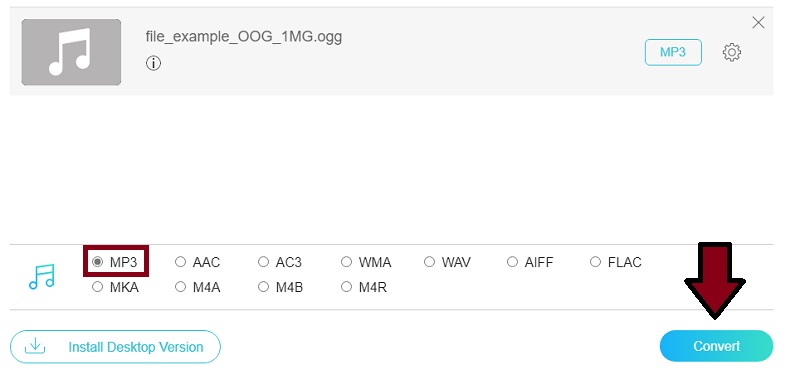
สรุป
Vidmore Free Online Audio Converter ช่วยให้คุณสามารถแปลง OGG เป็นรูปแบบเสียงได้ 11 รูปแบบ รวมถึง MP3 ความเร็วในการอัพโหลดและการแปลงยังรวดเร็วและไม่มีการสูญเสียคุณภาพ คุณยังสามารถอัปโหลดมากกว่า 1 ไฟล์แล้วแปลงเข้าด้วยกันได้ แต่ไม่รองรับไฟล์ขนาดใหญ่เกิน 100MB
2. แปลง OGG เป็น MP3 ผ่าน Cloud Converter
ตัวแปลงไฟล์เสียงออนไลน์อื่นที่สามารถทำงานได้ทั้งตัวแปลง MP3 เป็น OGG และในทางกลับกันคือ Cloud Convert ทุกสิ่งที่คุณอัปโหลดลงในโปรแกรมสามารถเข้าถึงได้โดยคุณหรือผู้ใช้เท่านั้น ยิ่งไปกว่านั้น คุณยังสามารถปรับแต่งไฟล์ของคุณก่อนทำการแปลงได้อีกด้วย คุณสามารถทำตามขั้นตอนต่อไปนี้เพื่อทำความเข้าใจโปรแกรมแปลงไฟล์ MP3 เป็น OGG ฟรี
ขั้นตอนที่ 1. เปิดเว็บไซต์ Cloud Convert เพื่อเข้าถึงตัวแปลง
ขั้นตอนที่ 2. เมื่อคุณไปถึงหน้าแล้ว ให้ตั้งค่ารูปแบบอินพุตและเอาต์พุตตามความต้องการของคุณ
ขั้นตอนที่ 3. โหลดไฟล์ OGG ลงในโปรแกรมจากโฟลเดอร์ในเครื่องของคุณแล้วคลิก แปลง ปุ่มสำหรับงานเพื่อเริ่มกระบวนการ
ขั้นตอนที่ 4. คลิก ดาวน์โหลด ปุ่มที่แสดงบนอินเทอร์เฟซถัดไปเพื่อรับไฟล์ที่แปลง อีกอย่าง คุณสามารถใช้เครื่องมือนี้เป็นตัวแปลง MP3 เป็น OGG Android ได้จริงเพราะมันสามารถทำงานได้แม้ในเบราว์เซอร์มือถือ
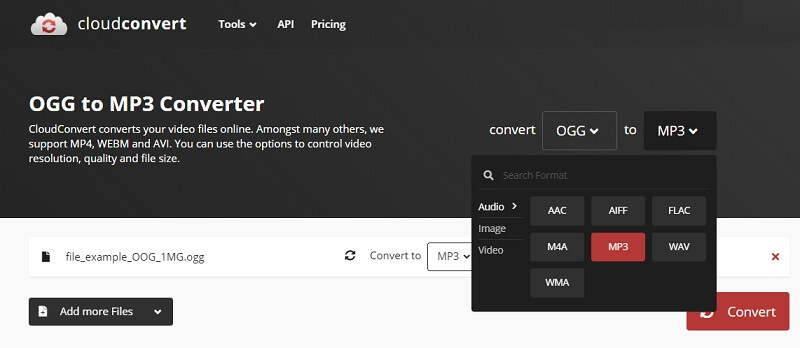
สรุป
Cloud Convert สามารถทำการแปลงเสียงได้อย่างรวดเร็วและมีคุณภาพสูงระหว่าง 7 รูปแบบยอดนิยม รวมถึง AAC, AIFF, FLAC, M4A, MP3, WAV และ MWA สามารถอ่านไฟล์ OGG ได้ แต่ไม่สามารถส่งออก OGG ได้ แม้ว่าคุณจะสามารถแปลงไฟล์ได้ถึง 1GB ได้ฟรี แต่ในระหว่างการทดสอบ ฉันพบว่าการอัปโหลดและแปลงไฟล์ขนาดใหญ่ช้ามาก
3. ใช้ Convertio สำหรับการแปลง OGG เป็น MP3
Convertio เป็นโปรแกรมบนเว็บที่สามารถช่วยคุณในการแปลงไฟล์เพลง OGG เป็น MP3 และเล่นบนอุปกรณ์หรือเครื่องเล่นสื่อที่คุณชื่นชอบ นอกจากนั้น เครื่องมือนี้ยังช่วยให้คุณสามารถนำเข้าเนื้อหาสื่อจากแหล่งไฟล์ต่างๆ เช่น Dropbox และ Google Drive เรียกได้ว่าทุกอย่างทำบนเว็บโดยใช้ยูทิลิตี้ออนไลน์นี้ หากคุณต้องการเรียนรู้วิธีแปลง MP3 เป็น OGG หรือวิธีอื่น ๆ คุณสามารถอ้างอิงขั้นตอนด้านล่าง
ขั้นตอนที่ 1. เข้าสู่หน้าเว็บของ Convertio และเลือกจากแหล่งไฟล์ที่มี นอกจากนี้คุณยังสามารถคลิก เลือกไฟล์ ปุ่มเพื่อแปลงไฟล์ OGG ที่บันทึกจากโฟลเดอร์ในเครื่องของคุณ
ขั้นตอนที่ 2. เลือกไฟล์ OGG ที่ต้องการแปลงและอัปโหลด
ขั้นตอนที่ 3. กางเมนูแบบเลื่อนลงและชี้เคอร์เซอร์ไปที่ MP3 รูปแบบไฟล์.
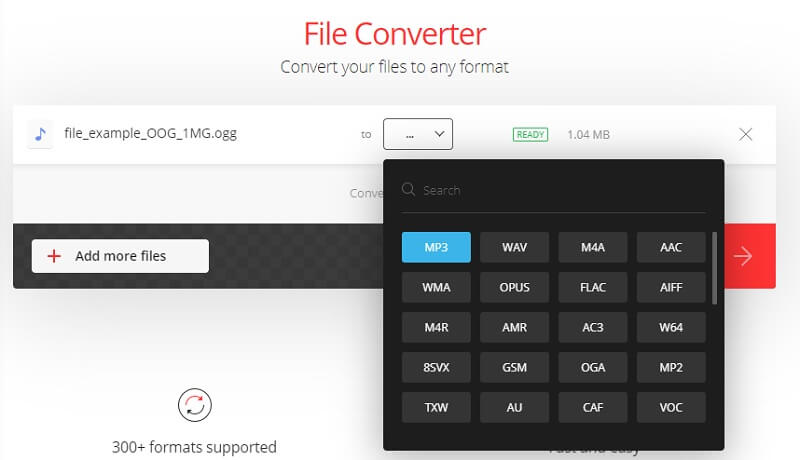
สรุป
Convertio เป็นโปรแกรมแปลงเสียงออนไลน์ที่ทรงพลังซึ่งรองรับรูปแบบเสียงที่แตกต่างกันมากกว่า 50 รูปแบบ คุณสามารถควบคุมคุณภาพการแปลงและสร้าง OGG เป็น MP3 โดยไม่สูญเสียคุณภาพ การใช้งานฟรีสามารถแปลงเสียงได้สูงสุดถึง 500MB แต่ฉันพบว่าความเร็วในการอัพโหลดและการแปลงนั้นไม่น่าพอใจแม้แต่กับไฟล์ขนาดเล็กก็ตาม
ส่วนที่ 3 การเปรียบเทียบ OGG กับ MP3
มีความแตกต่างหลายประการเมื่อเราพิจารณาไฟล์เสียงทั้งสองนี้อย่างใกล้ชิด ไฟล์ OGG สามารถมีไฟล์วิดีโอและไฟล์เสียง ทำให้เหมาะสำหรับการดูและการฟัง นอกจากนั้นยังมีคุณภาพเสียงที่ดีกว่า MP3 แต่มีขนาดเล็กกว่า นอกจากนี้ยังเป็นฐานรหัสโอเพนซอร์ซโดยไม่มีข้อจำกัดด้านสิทธิบัตร ในทางกลับกัน MP3 เหมาะสำหรับการสตรีมเสียงเท่านั้น เนื้อหานี้เป็นโอเพ่นซอร์สด้วยแต่ไม่ใช่เสียงที่ปลอดสิทธิบัตร แต่สิ่งที่ทำให้ OGG เป็นที่ต้องการก็คือไฟล์ MP3 สามารถเล่นได้บนเครื่องเล่นสื่อเกือบทั้งหมดรวมถึงไฟล์พกพาเหล่านั้นด้วย นี่คือเหตุผลที่คนส่วนใหญ่ยังคงชอบไฟล์รูปแบบ MP3 ดังนั้นการแปลง OGG เป็น MP3 จึงเป็นที่ต้องการ
อ่านเพิ่มเติม:
ล่าสุด 7 วิธีในการแปลง MOV เป็น MP3 เสียงอย่างรวดเร็วและไม่สูญเสีย
5 วิธียอดนิยมในการแปลง MP4 เป็น MP3 ด้วยคุณภาพสูงและความเร็วที่รวดเร็ว
ส่วนที่ 4 คำถามที่พบบ่อยของ OGG เป็น MP3
ฉันสามารถใช้ VLC เพื่อแปลง OGG เป็น MP3 . ได้หรือไม่
นั่นเป็นข้อเท็จจริงที่น่าสนใจเกี่ยวกับ VLC media player นอกเหนือจากการสตรีมเสียงและวิดีโอแล้ว คุณยังสามารถแปลงไฟล์ OGG ของคุณเป็นไฟล์ MP3 โดยใช้โปรแกรมนี้ได้ ขั้นแรก หลังจากเปิด VLC แล้ว คลิก Media > Convert/ Save และเพิ่มไฟล์ของคุณลงในรายการ จากนั้นเลือกรูปแบบ MP3 ในรายการรูปแบบเสียง สุดท้าย เลือกปุ่มแปลงเพื่อเริ่มต้น โปรดทราบว่าการดำเนินการนี้จะลดคุณภาพเสียง
ฉันสามารถแปลง OGG เป็น MP3 บน Winamp ได้หรือไม่
ใช่. นี่คือตัวแปลงรหัสเสียงที่สามารถแปลงจากและเป็นรูปแบบเสียงได้หลายสิบรูปแบบ นั่นรวมถึง OGG เป็น MP3 เพียงเพิ่มไฟล์ OGG ลงในเพลย์ลิสต์ คลิกขวาแล้วเลือกส่งไปที่ Format Converter จากนั้นเลือก MP3 แล้วคลิกตกลง จากนั้นเสียง MP3 ใหม่จะอยู่ในคอมพิวเตอร์ของคุณ
อันไหนดีกว่าในแง่ของคุณภาพเสียง, OGG หรือ MP3?
นี้อาจเป็นเรื่องยากเล็กน้อยในการตั้งค่าการฟังทั่วไป แต่เมื่อทำการวิจัย เราพบว่า OGG เป็นที่นิยมมากกว่าในอุตสาหกรรมเกม ด้วยเหตุนี้ เราสามารถพูดได้ว่า OGG นั้นมีคุณภาพเสียงที่ดีกว่า เพราะเกมเมอร์และนักพัฒนาพบว่ามันน่าพอใจมากกว่า
สรุป
โซลูชันทั้งหมดที่แนะนำข้างต้นสามารถช่วยคุณได้เมื่อพูดถึงการแปลง OGG เป็น MP3- มีวิธีแก้ปัญหาออนไลน์สำหรับผู้ที่ต้องเดินทางตลอดเวลาและไม่ต้องการดาวน์โหลดแอปเพิ่มเติม นอกจากนี้ยังมีโซลูชันเดสก์ท็อปที่อาจเป็นประโยชน์อย่างมากสำหรับผู้ใช้ที่ต้องการทำงานแบบออฟไลน์และการแปลงไฟล์อย่างปลอดภัย โดยทั่วไปเราขอแนะนำให้คุณใช้ Vidmore Video Converter เพื่อถ่ายโอนไฟล์ OGG ของคุณเป็น MP3 อย่างรวดเร็วโดยไม่สูญเสียคุณภาพ
OGG และ MP3


